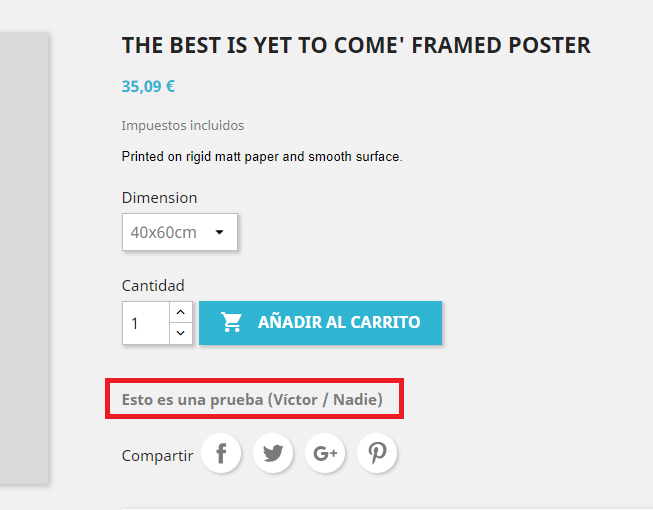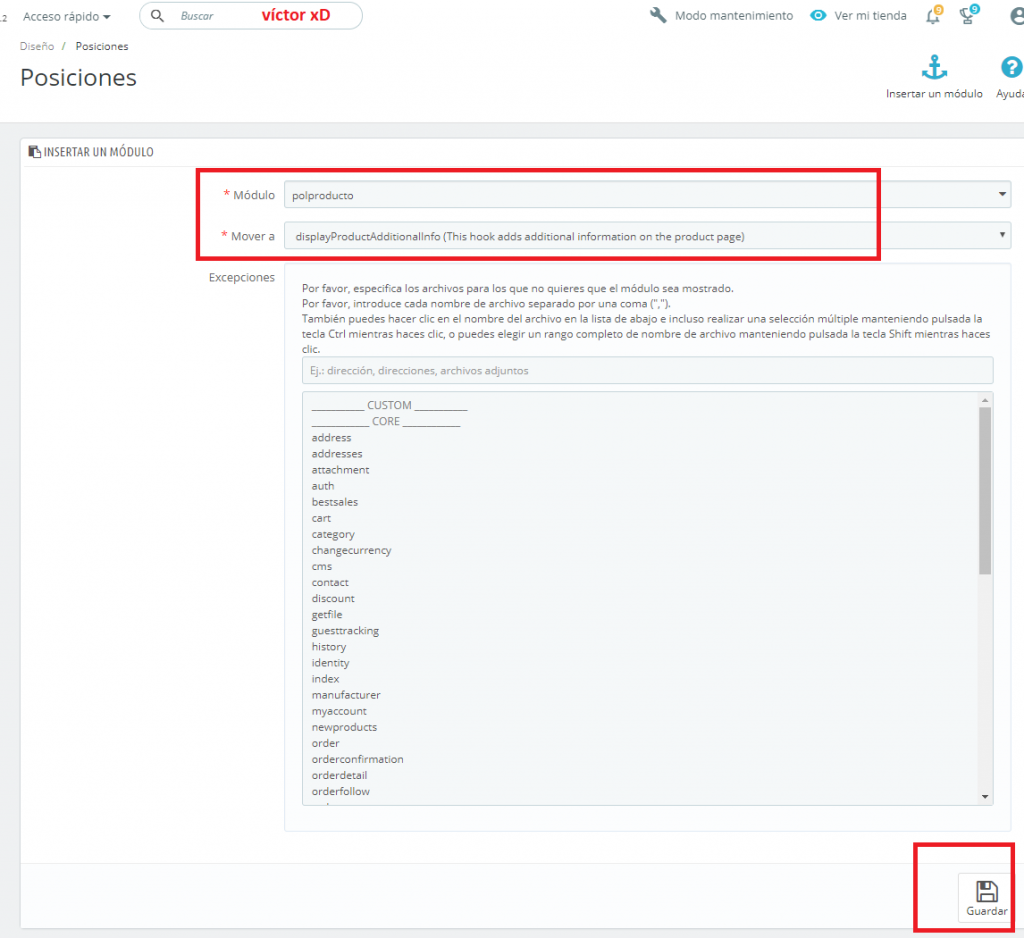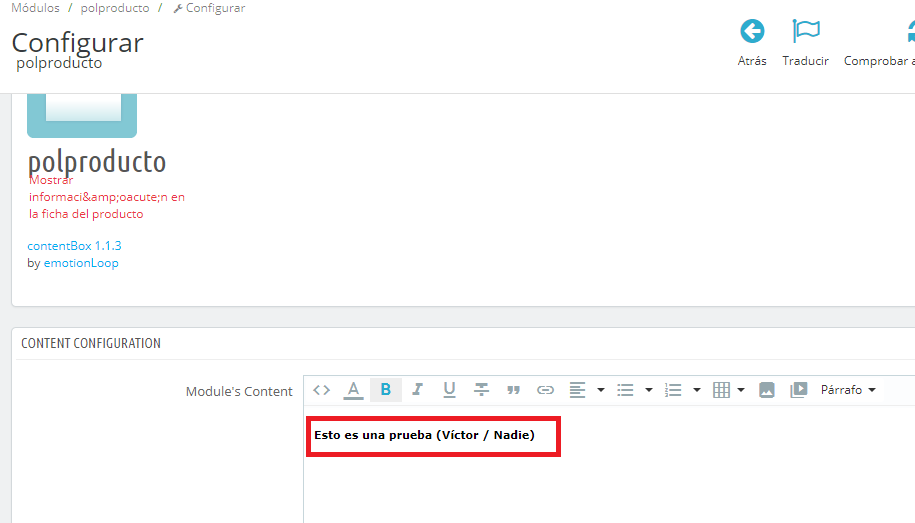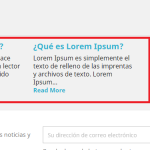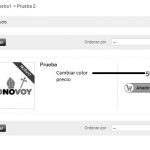Con este tutorial, vamos a mostrar información adicional en todas las fichas de los productos, puede ser útil, para mostrar información legal, logos de pago, sello de confianza, logo de los transportistas o cualquier otra cosa que se nos ocurra.
Empecemos con este manual para Prestashop.
Tenemos algunos artículos parecidos por el blog, pero no iguales, dejo enlaces por si queréis revisarlos:
- Añadir texto en todos los productos en Prestashop
- Añadir una pestaña adicional para todos los productos en Prestashop
- Múltiples pestañas en la ficha del producto en Prestashop
Vamos, a usar directamente el famoso módulo conocido, como, “contentBox” (revisar información).
- Accedemos a la web: https://contentbox.org/.
- Generamos un duplicado (pulsamos en generate your module) del módulo desde la web
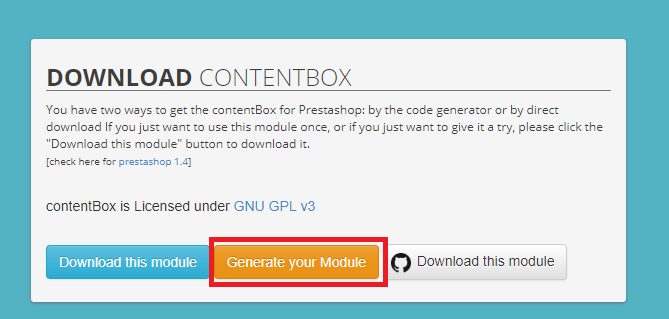
Generamos módulo En este ejemplo, llamo al módulo => polproducto.

Escribiendo datos del módulo Pulsamos en “Generate your module“, y automáticamente se nos descargara el módulo en nuestro ordenador.
- Subimos el módulo desde la pestaña módulos => módulos y servicios del panel de administración => Revisar tutorial de subida de módulos en Prestashop 1.7
- Estudiamos en qué posición, queremos mostrarlo dentro de la ficha el producto => Revisar información sobre los hooks de la ficha del producto en Prestashop 1.7
- Yo lo voy a situar en el hook => displayProductAdditionalInfo
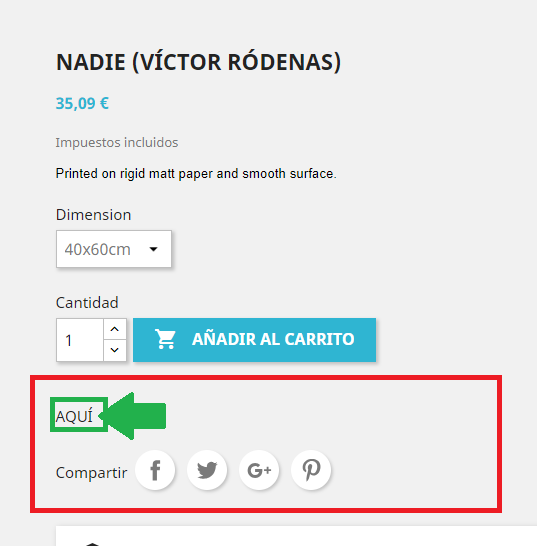
- Vamos a la pestaña Diseño => Posiciones
1 – Quitamos el módulo que hemos instalado del hook => displayFooter (hook donde se instala por defecto)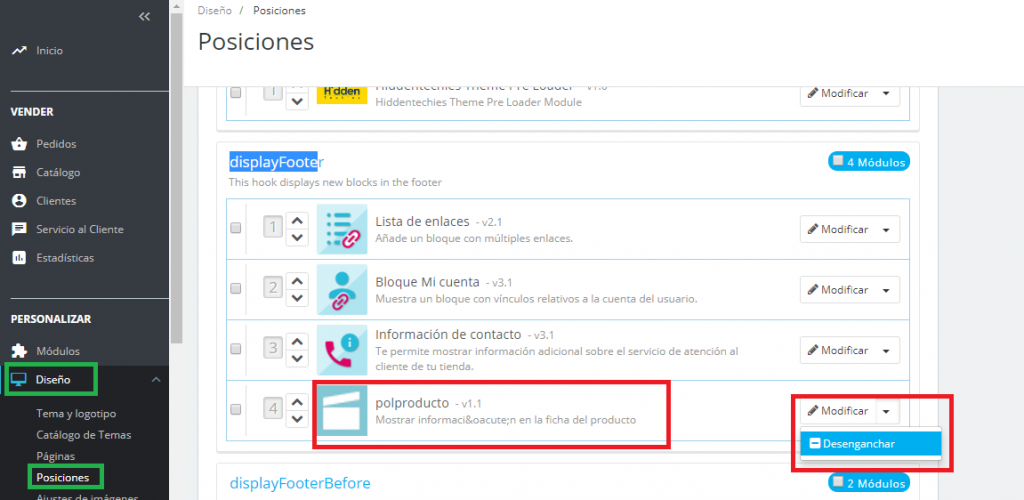
Desenganchar módulo 2 – Añadimos el módulo el hook => displayProductAdditionalInfo .
En la parte superior de la zona “Diseño => Posiciones”, tenemos un botón llamado => “Insertar un módulo” (lo pulsamos).
Botón insertar módulo Rellenamos el formulario:
Módulo => polproducto
Mover a => displayProductAdditionalInfo
Y pulsamos en “Guardar”. - Ahora, vamos a añadir información en el módulo, volvemos a la pestaña “módulos => módulos”, donde en el primer paso hemos instalado el módulo en cuestión, pulsamos en configurar, entramos en el editor y escribimos un texto de prueba.
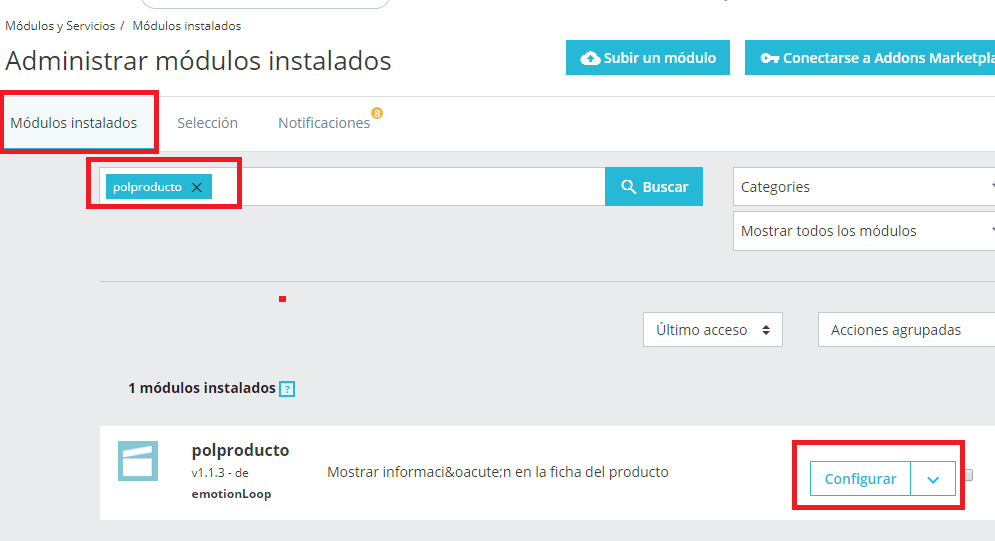
Entrar en la configuración del módulo - Vamos a la ficha del producto, y vemos el texto que hemos configurado en el módulo (hemos escrito un texto, puede ser cualquier otra cosa).
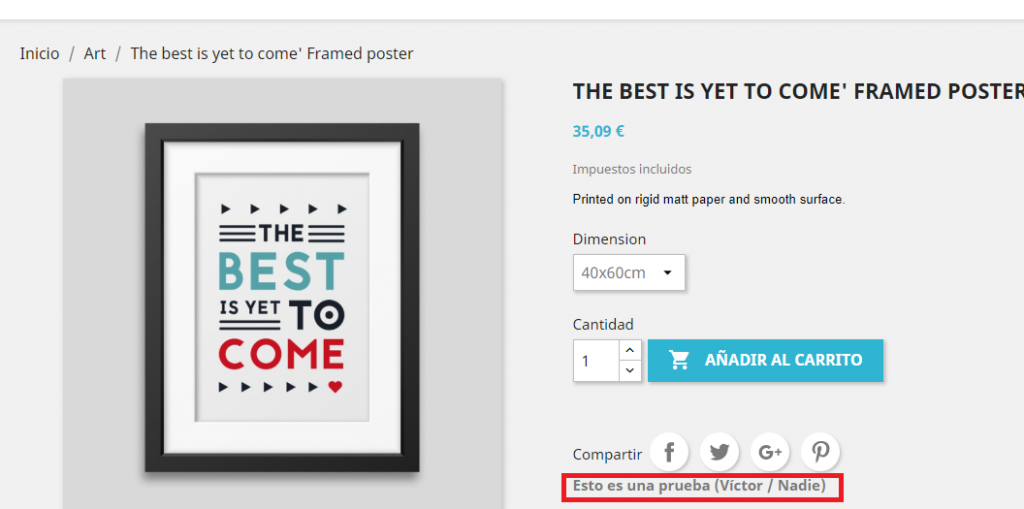
Texto en la ficha del producto Vemos, que se ve debajo del bloque de redes sociales de la ficha del producto. La idea es dejarlo encima, para ello, vamos a la pestaña Diseño => Posiciones de los módulos, buscamos el bloque => y arrastramos el módulo a la primera posición del hook (mantenemos el botón derecho del ratón (sin soltarlo) sobre el módulo polproducto y lo arrastramos hacia arriba).
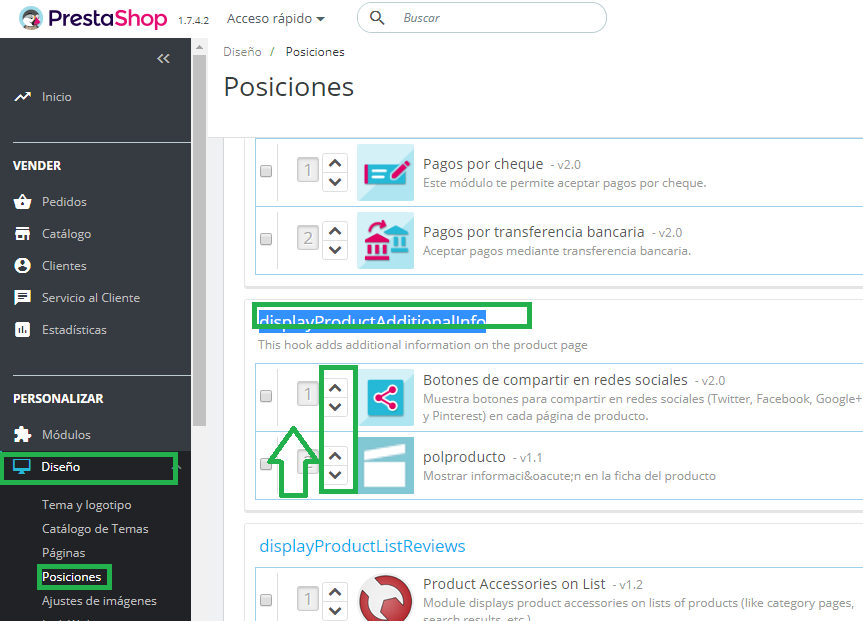
Subir módulo de posición dentro de un mismo hook El resultado final, será el siguiente:
Documento construido bajo Prestashop 1.7 con la plantilla por defecto.
* Actualización del artículo => Revisado su funcionamiento en Prestashop 1.7.4.2